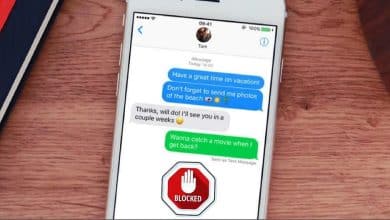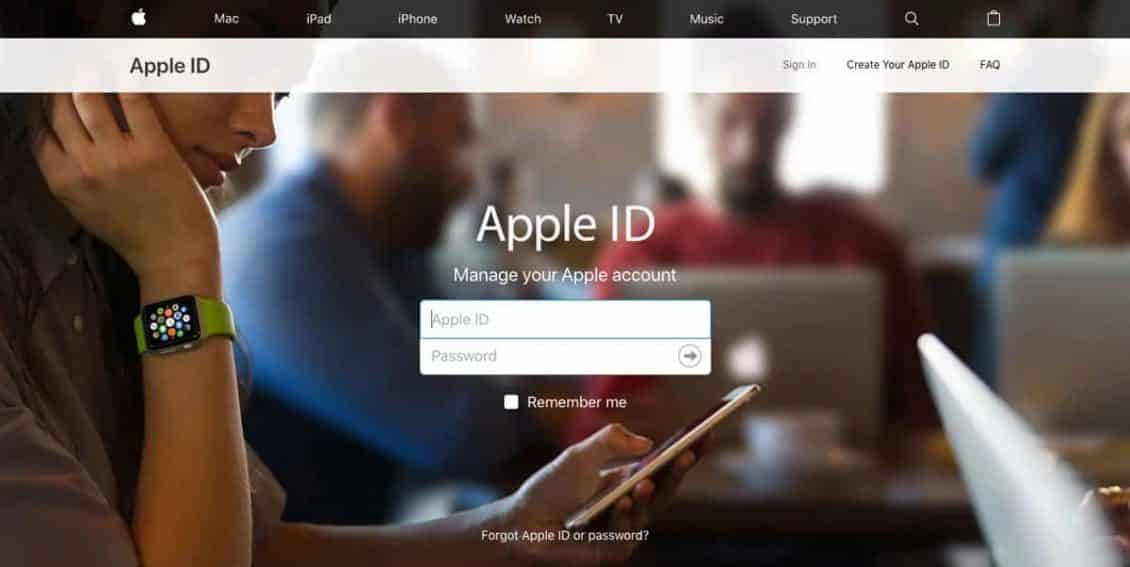Apple Quick Note предоставляет простой способ записать что-нибудь важное, не тратя время на поиск приложения Notes.

Apple обновляет приложения по умолчанию ежегодно по мере поступления основных обновлений ОС. Так обстоит дело с приложением Notes. 
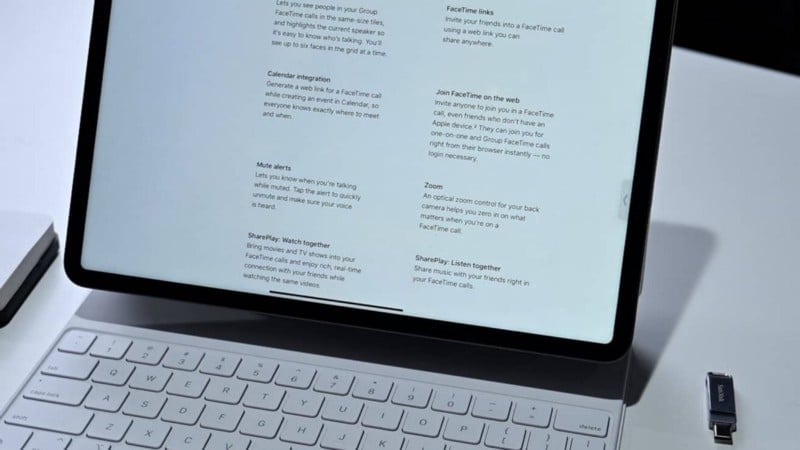
Что такое «быстрые заметки»?
Вы когда-нибудь сталкивались с ситуацией, когда вам нужно быстро записать идею или номер мобильного телефона, но у вас нет подходящего приложения или вы не можете получить к нему доступ? Конечно, всегда можно открыть Приложение для создания заметок вашего питомца и создайте новую заметку. Но дело не в этом. Вы можете упустить этот момент, когда откроете приложение для написания заметки.
Так что Apple Quick Notes может помочь вам в таких ситуациях.
Название говорит само за себя, так как Quick Notes - это новая функция, которая позволяет быстро создать новую заметку, не открывая приложение Notes. 
После того, как вы создадите новую быструю заметку, она будет автоматически сохранена в приложении Notes. 
Как создать быструю заметку
Как и следовало ожидать, создать заметку очень просто. Это можно сделать двумя способами на Mac и iPad, и процесс похож на обоих устройствах.
Как создать заметку на iPad
Все, что вам нужно сделать, это провести пальцем или стилусом Apple, карандаш Внутрь из правого нижнего угла iPad. Вы увидите, что из угла выскочит небольшой квадрат, который будет увеличиваться по мере того, как вы прокручиваете экран до середины. Прежде чем отпустить палец, убедитесь, что коробка достаточно велика. В противном случае он снова исчезнет.
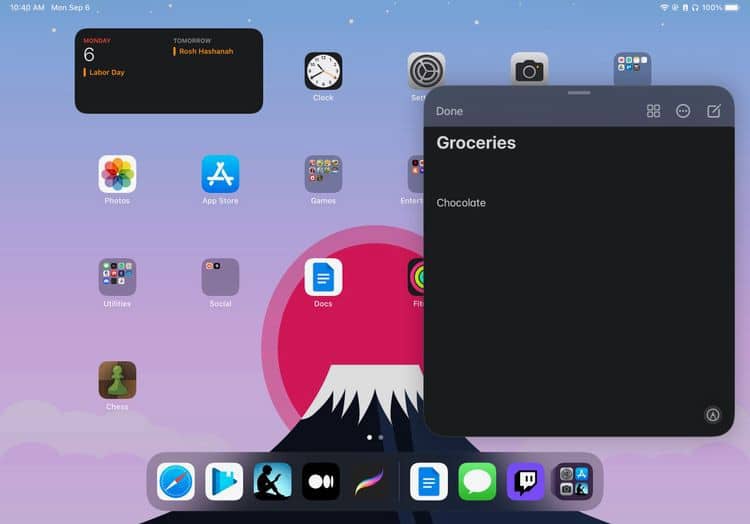
Если вы больше не хотите использовать Quick Note, коснитесь Сделанный В углу заметки, чтобы сохранить или отклонить.
Как создать заметку на Mac
Если вы не используете горячие углы (вы можете использовать углы экрана как горячие углы, чтобы быстро начать действия при перемещении курсора в угол) на вашем Mac, в правом нижнем углу экрана будет доступна быстрая заметка. Все, что вам нужно сделать, это переместить курсор в правый нижний угол, и появится угол быстрой заметки. Щелкните этот угол, чтобы открыть новую заметку в центре экрана.
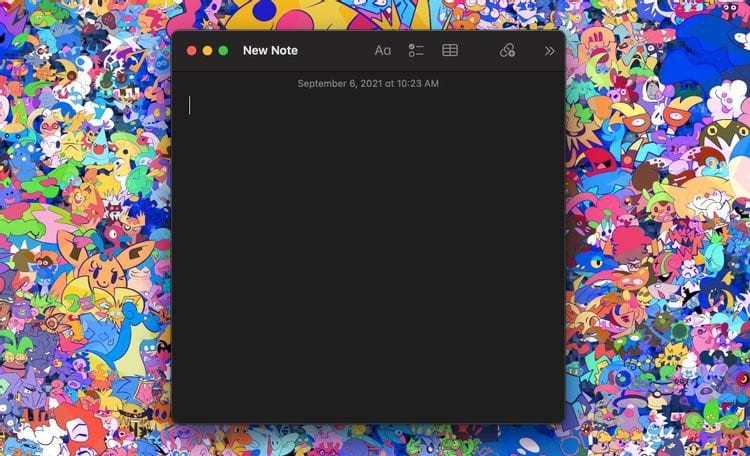
Как сохранить выделение в Safari в быстрой заметке
Еще один способ открыть быструю заметку - начать с выделения любого текста в браузере Safari. Это решение работает в Safari как на Mac, так и на iPad. Вам нужно всего лишь выполнить следующие действия:
- Выделите любой текст с веб-сайта на своем iPad или Mac.
- Если вы используете Mac, нажмите клавишу Control на тексте, затем коснитесь Новая заметка или же Добавить в заметку.
- Если вы используете iPad, после выбора текста появится всплывающее окно. Нажмите на Новая заметка или же Добавить в заметку.
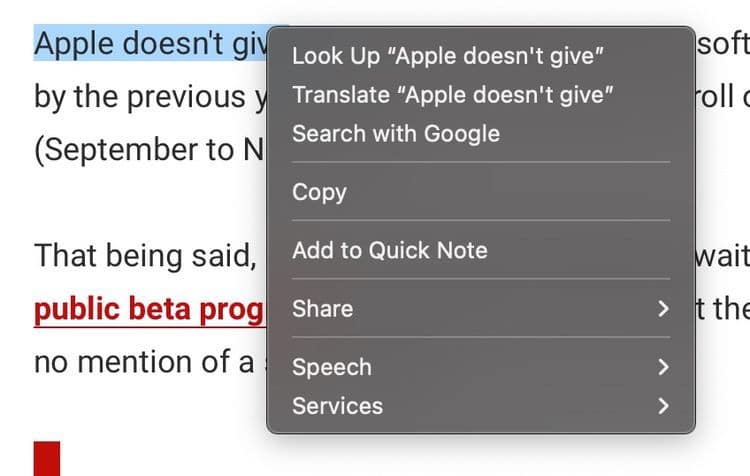
Вы либо увидите новую быструю заметку, либо добавите в быструю заметку, в зависимости от того, открыта ли уже быстрая заметка. В любом случае появится небольшая заметка с выбранным вами текстом и ссылкой на уже добавленный веб-сайт.
Где сохраняются быстрые заметки?
Каждый раз, когда вы создаете новую быструю заметку, она автоматически сохраняется в приложении «Заметки». 
- На вашем iPad или Mac откройте приложение Notes.
- В папках Notes выберите Быстрые заметки , расположенный вверху списка папок.
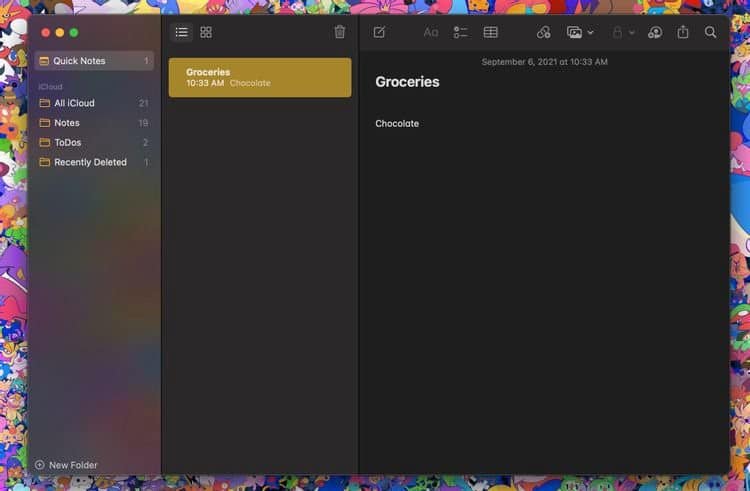
К сожалению, невозможно сохранить ваши быстрые заметки в другой папке автоматически, поэтому вам нужно долго нажимать или дважды щелкать каждую быструю заметку, выбирать `` Переместить '' и выбирать новую папку для перемещения быстрой заметки. Вам нужно будет делать это каждый раз, когда вы создаете новую быструю заметку.
Как включить или отключить быстрые заметки
По умолчанию быстрые заметки должны быть включены на вашем Mac или iPad после первого обновления операционной системы. Однако, если вы не уверены, включен он или выключен, или если вы хотите отключить Быстрые заметки, вы всегда можете изменить настройки в соответствии со своими потребностями.
Как включить или отключить быстрые заметки на iPad
- Открыть настройки.
- Прокрутите вниз и выберите Apple, карандаш.
- в Жесты Apple Pencil , коснитесь, чтобы перейти к правому углу.
- Щелкните Quick Note или Off, если вы хотите включить или отключить Quick Notes.
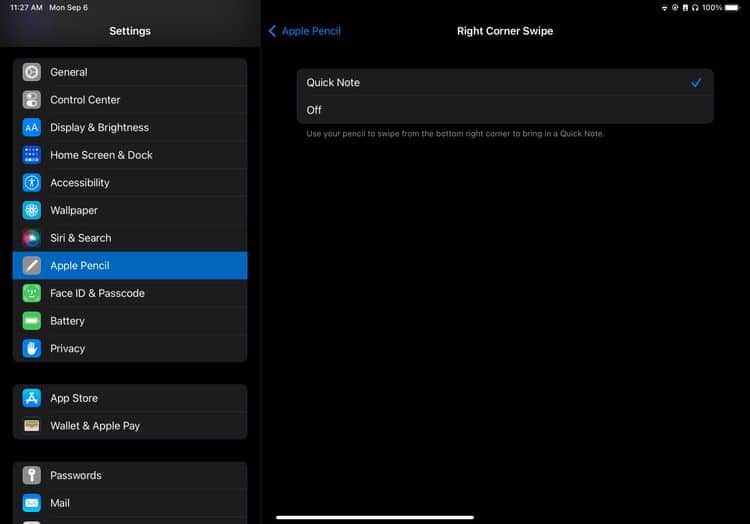
Как включить или отключить быстрые заметки на Mac
- Щелкните логотип Apple в верхнем левом углу экрана.
- Нажмите Системные настройки -> Управление полетом -> Горячие углы.
- Если вы не используете эффективные углы, быстрые заметки следует установить в правом нижнем углу. Нажмите Быстрая заметка Чтобы выбрать другие параметры или отключить «Эффективные углы». Вы также можете добавить быстрые заметки в другой угол, если хотите.
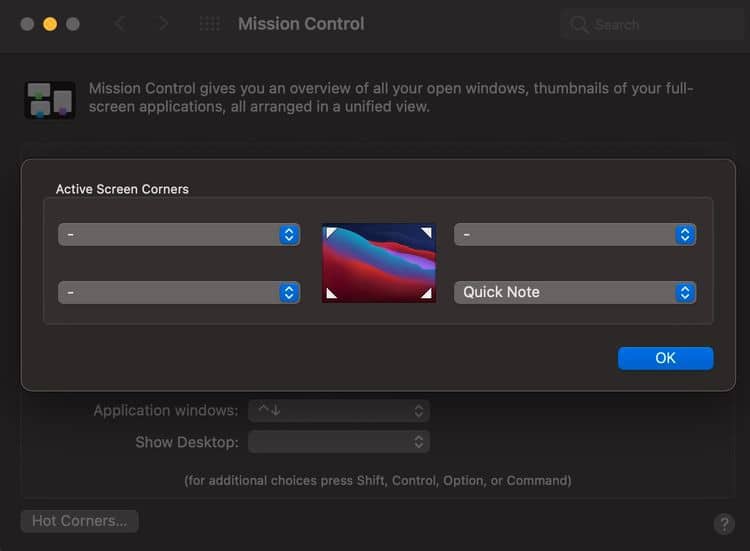
Делайте заметки прямо
С Quick Notes вам больше никогда не придется беспокоиться о том, чтобы что-то забыть. Независимо от того, используете ли вы iPad или Mac, всегда есть способ сохранить свои заметки.
Лучшее в этой функции - это то, что это лишь одна из многих новых функций, доступных в iPadOS 15 и macOS Monterey. Проверять Что делает Apple такой успешной?